标签:txt image alt 访问 slb 自动 删除 share 阿里
1.1 按量付费购买两台实例
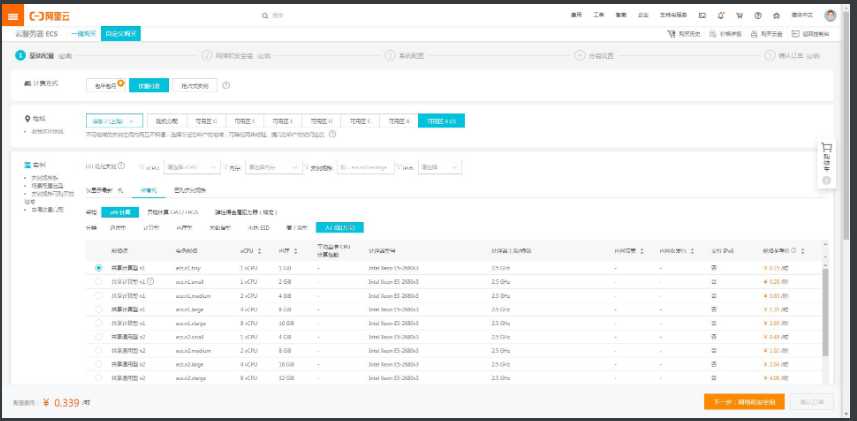
1.2 配置网络可以不选择分配外网

1.3 自定义密码
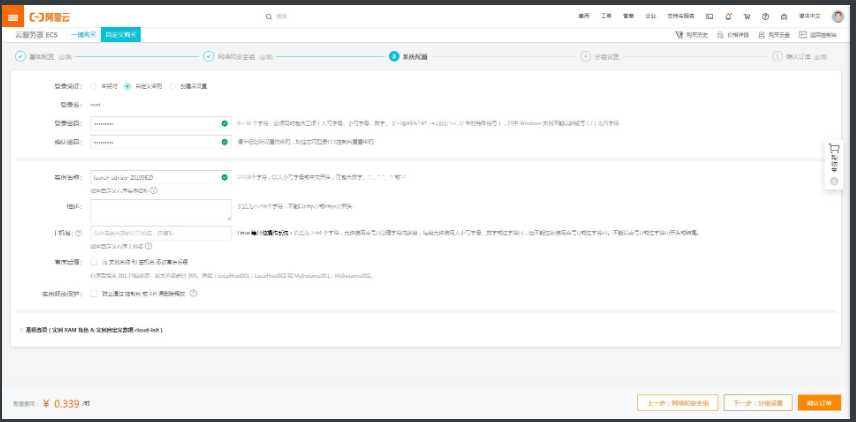
1.4 购买完成
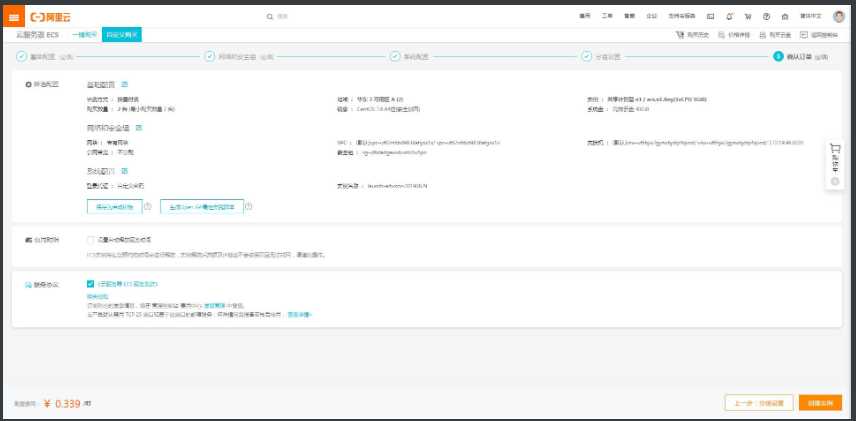
1.5 实例列表
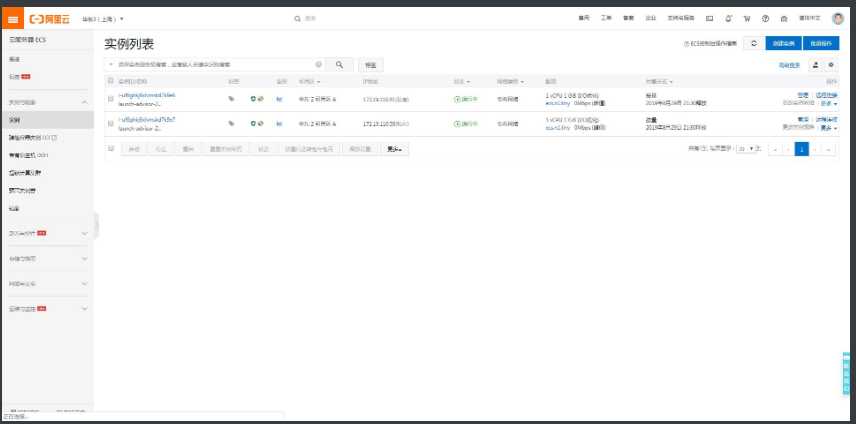
2.1 按量付费购买SLB实例
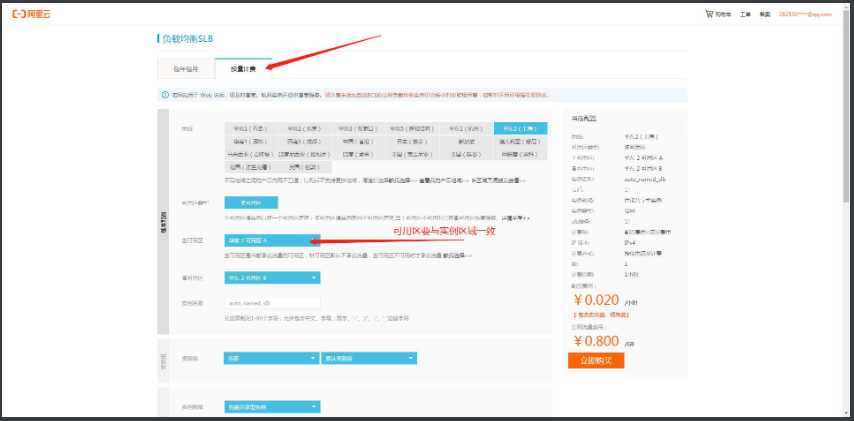
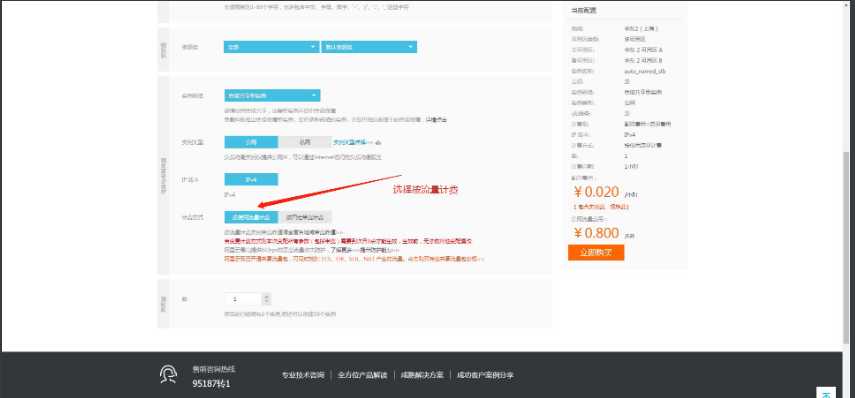
2.2 SLB实例列表
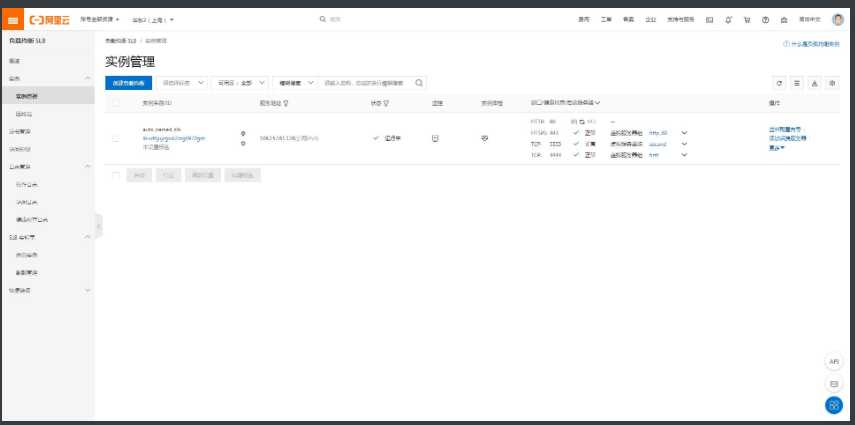
3.1 配置SLB服务器5555端口转发到服务器的22端口(另一台同样配置6666端口转发)
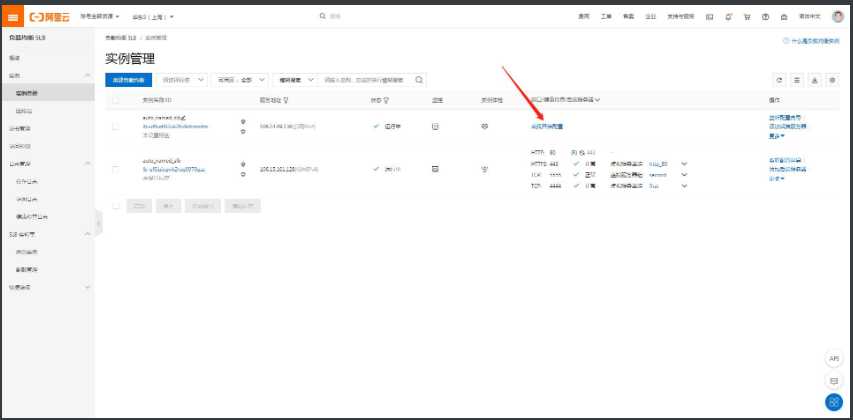
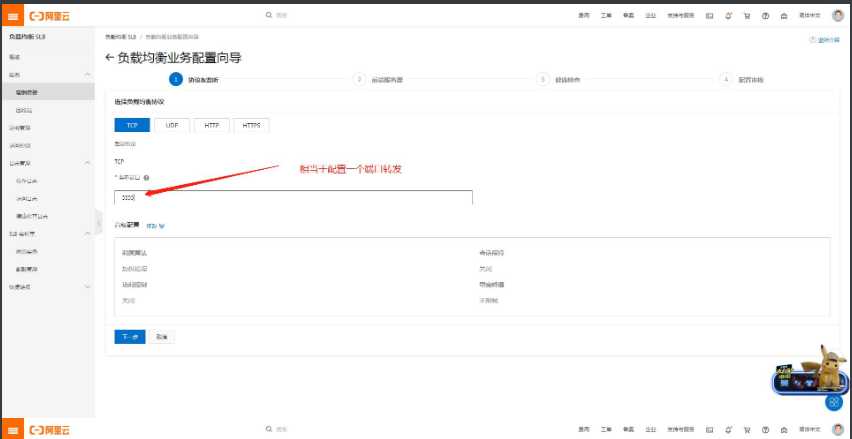
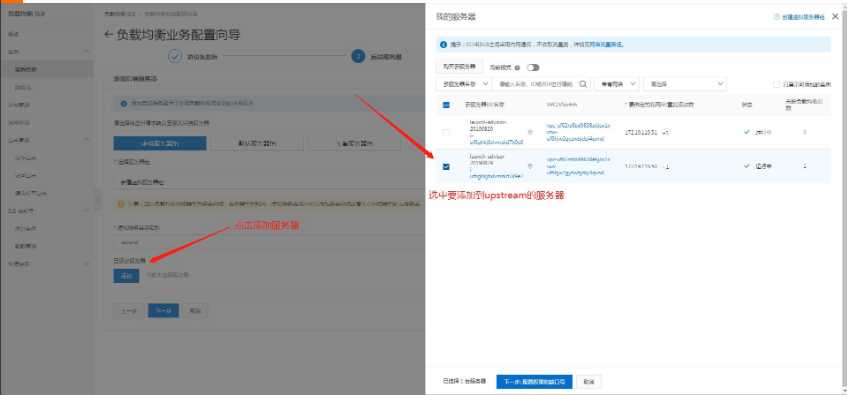
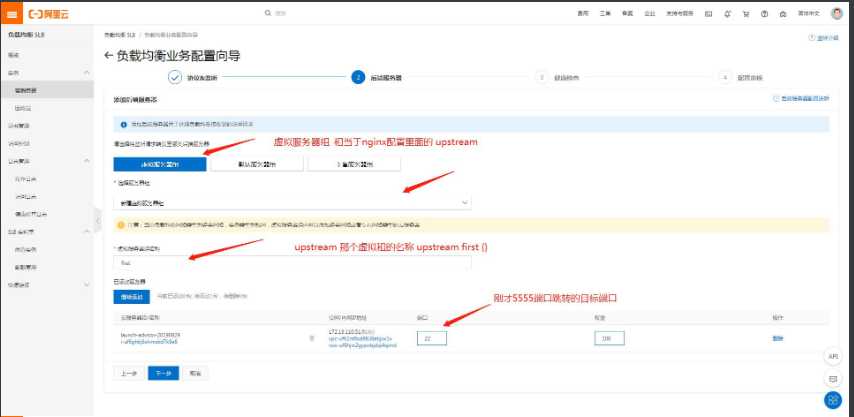
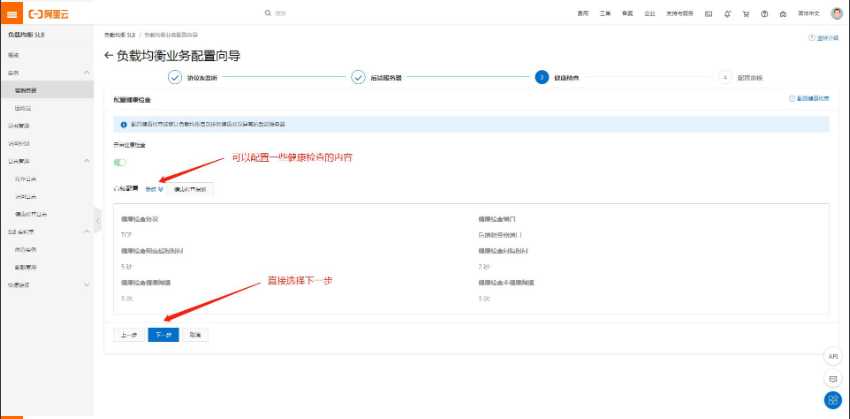
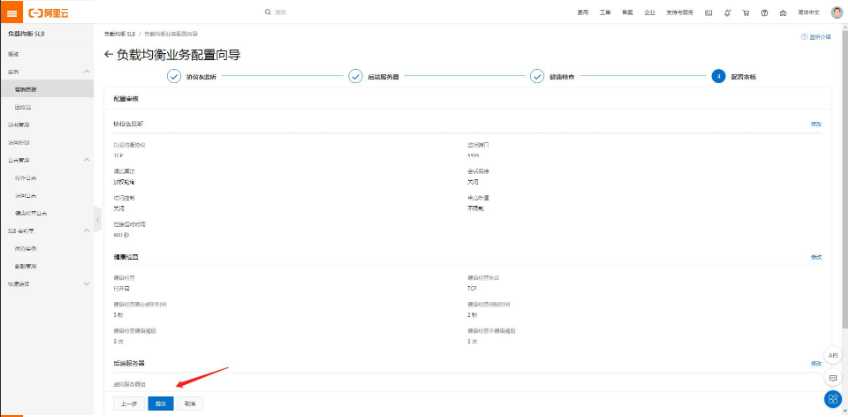
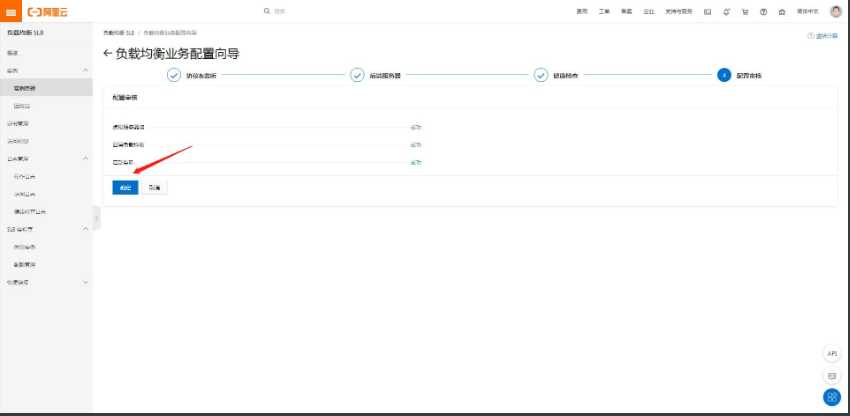
3.2 配置SLB服务器80端口负载均衡到两台服务器的80端口

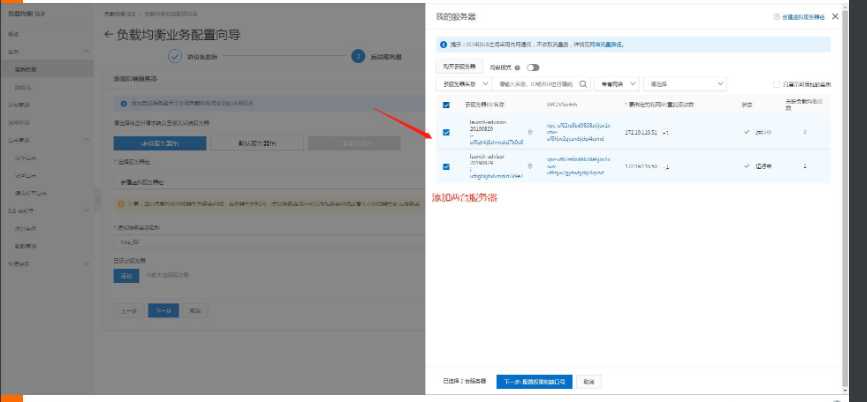
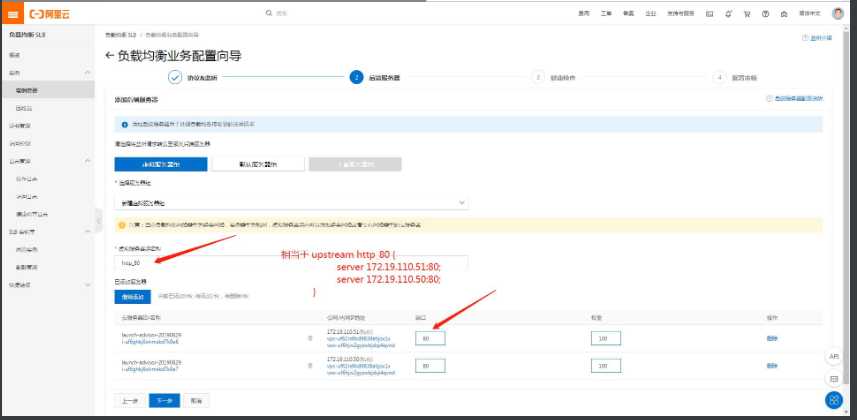
4.1 利用端口转发连接没有外网的服务器实例(两台机器)
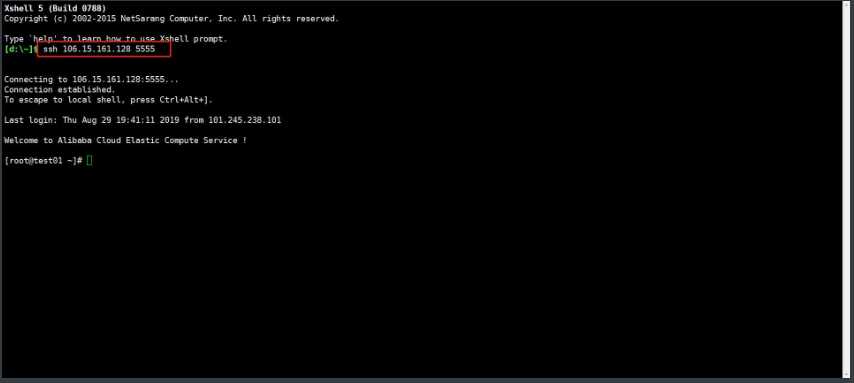
4.2 修改主机名并安装nginx(两台机器)
[root@iZuf6ghkj6xlvmskd7k9e7Z ~]# hostnamectl set-hostname test01
[root@iZuf6ghkj6xlvmskd7k9e7Z ~]# bash
[root@test01 ~]# yum install -y nginx4.3 配置并启动nginx(两台机器)
[root@test01 ~]# vim /etc/nginx/nginx.conf
server {
listen 80;
server_name test.mumusir.com;
root /usr/share/nginx/html;
}
[root@test01 ~]# nginx -t
nginx: the configuration file /etc/nginx/nginx.conf syntax is ok
nginx: configuration file /etc/nginx/nginx.conf test is successful
[root@test01 ~]# nginx4.4 配置一个页面
[root@test01 ~]# echo '1111111111111' > /usr/share/nginx/html/index.html
[root@test02 ~]# echo 222222222222 > /usr/share/nginx/html/index.html4.5 浏览器测试

5.1 购买免费型DV证书
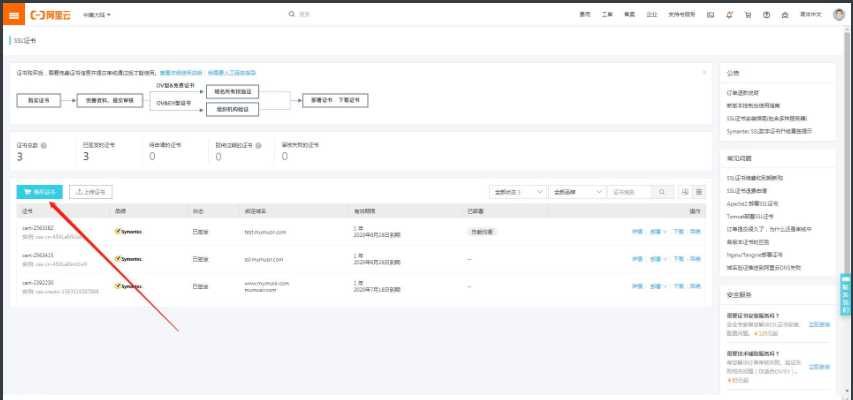
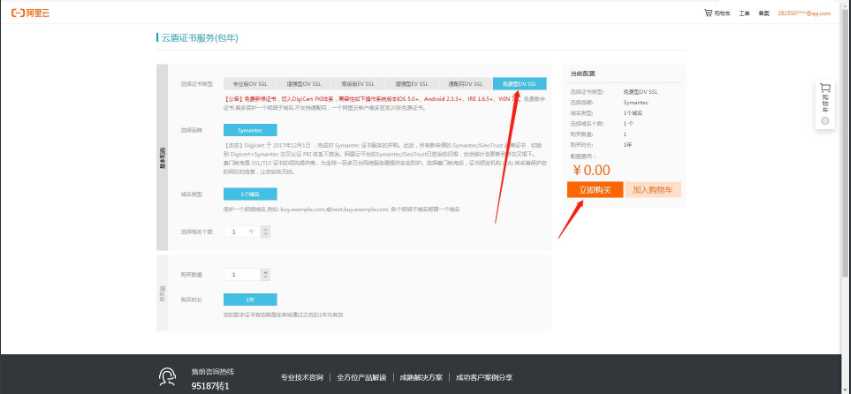
5.2 证书申请绑定、验证、审核
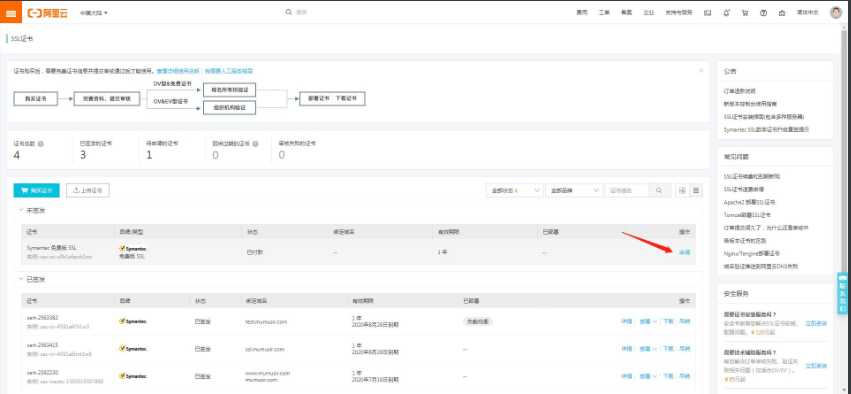
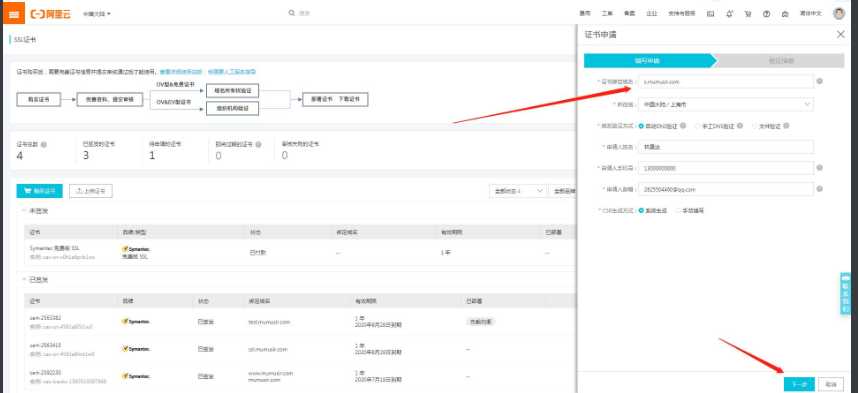
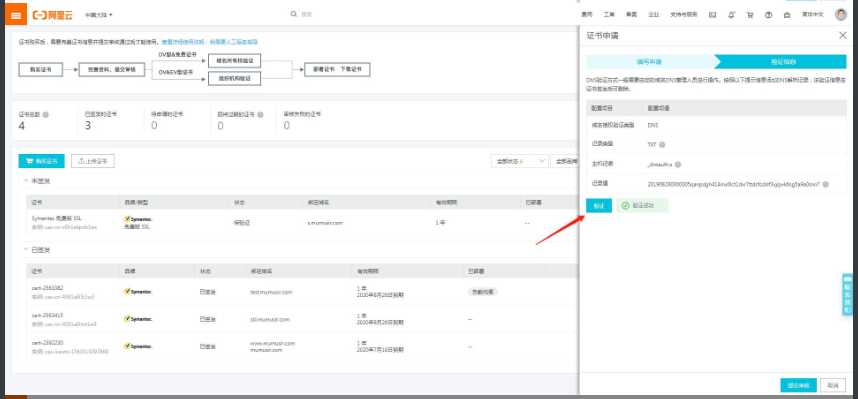
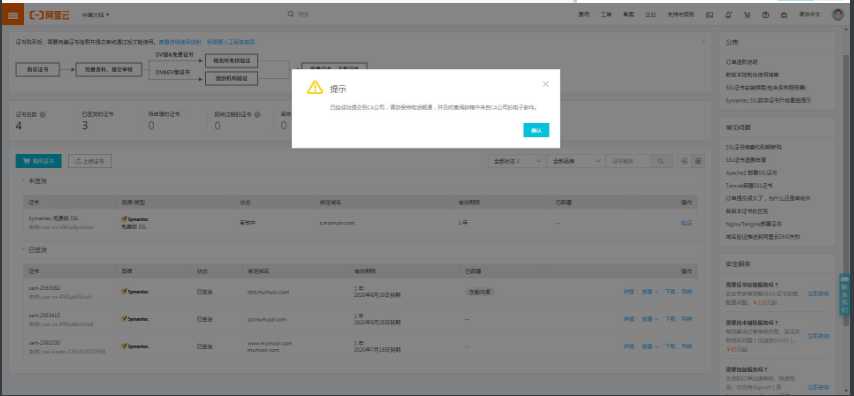
验证后会在域名解析页面自动生成一个TXT记录,非阿里云域名需要配置

配置一个域名解析
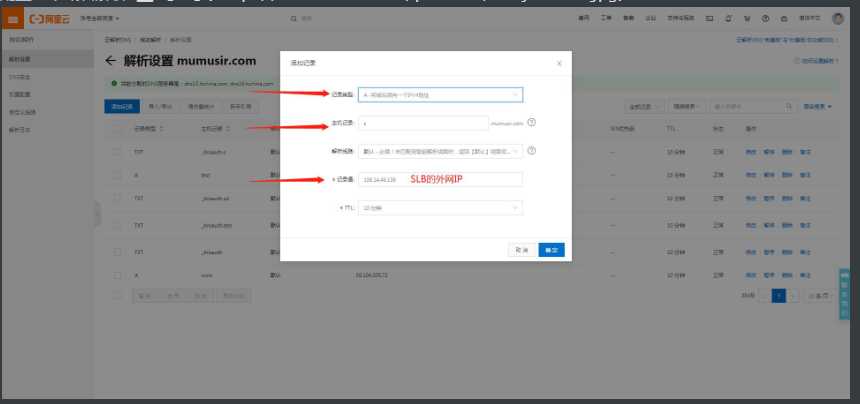
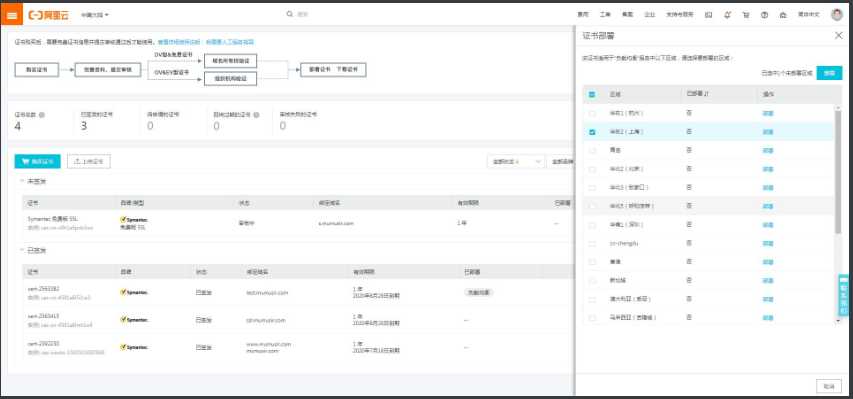
6.1 SLB配置证书访问
6.2 删除原80跳转80
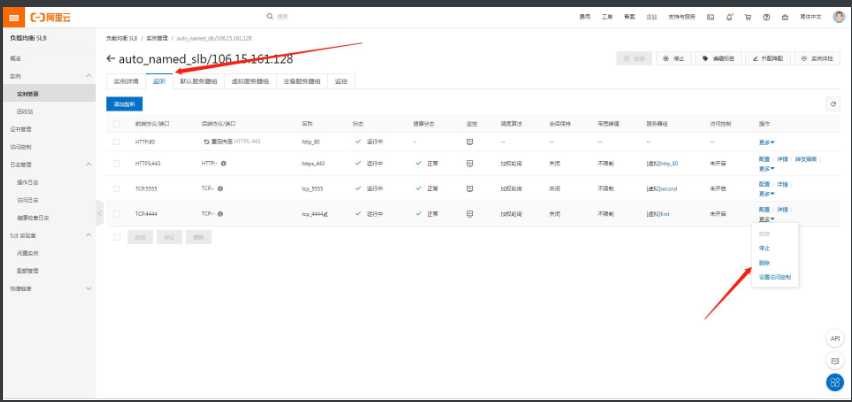
6.3 添加443端口转发80
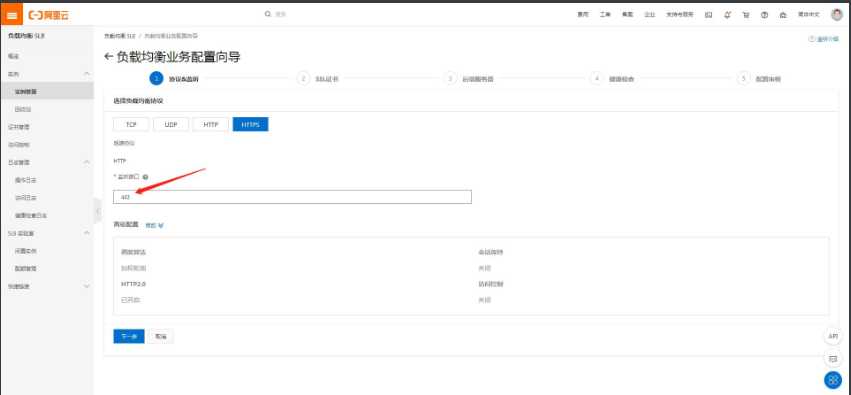
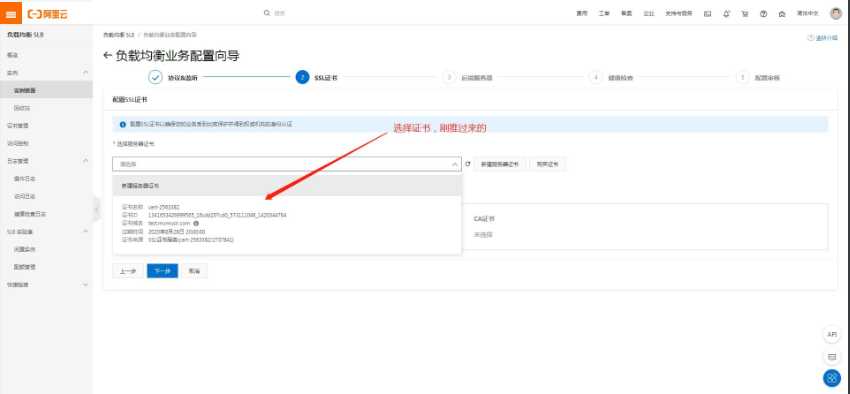
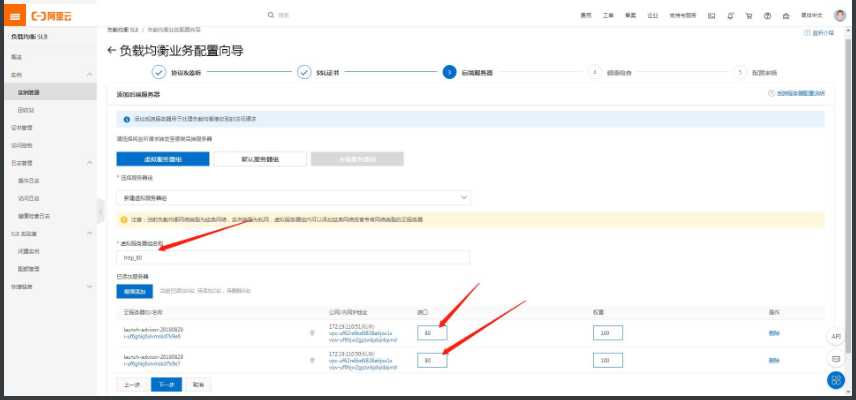
6.4 配置网页http跳转https
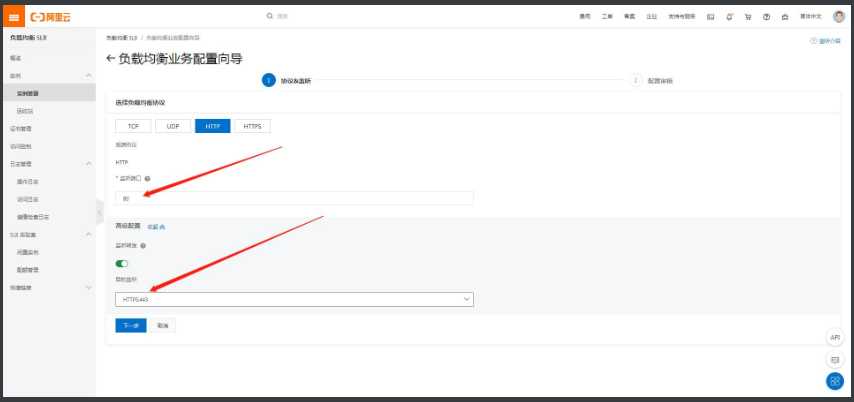
6.5 所有端口配置完成后
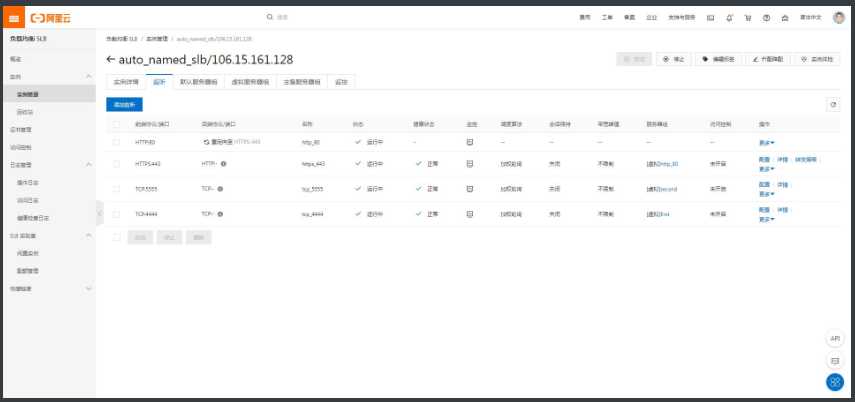
6.6浏览器再次测试
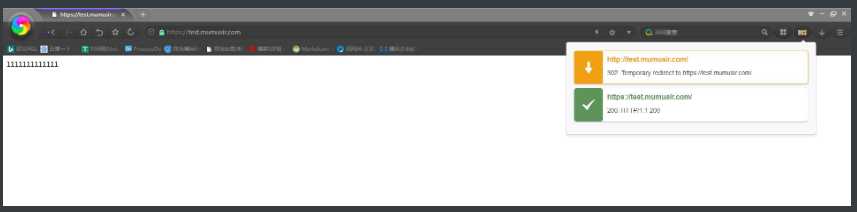
标签:txt image alt 访问 slb 自动 删除 share 阿里
原文地址:https://www.cnblogs.com/gongjingyun123--/p/11436426.html